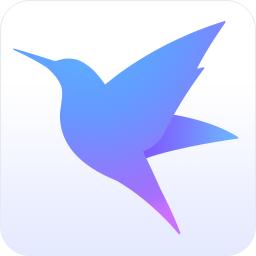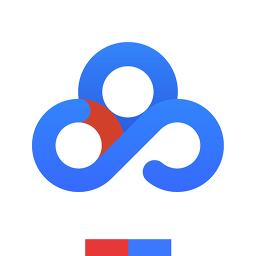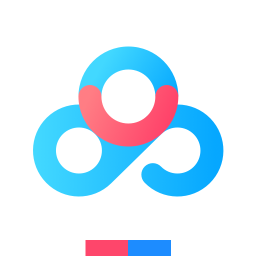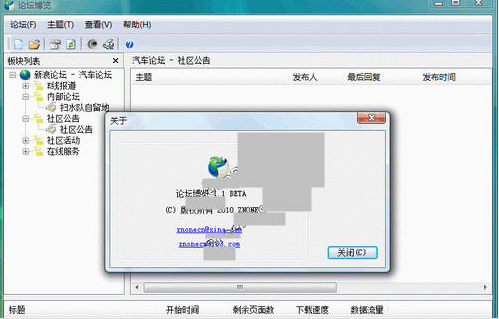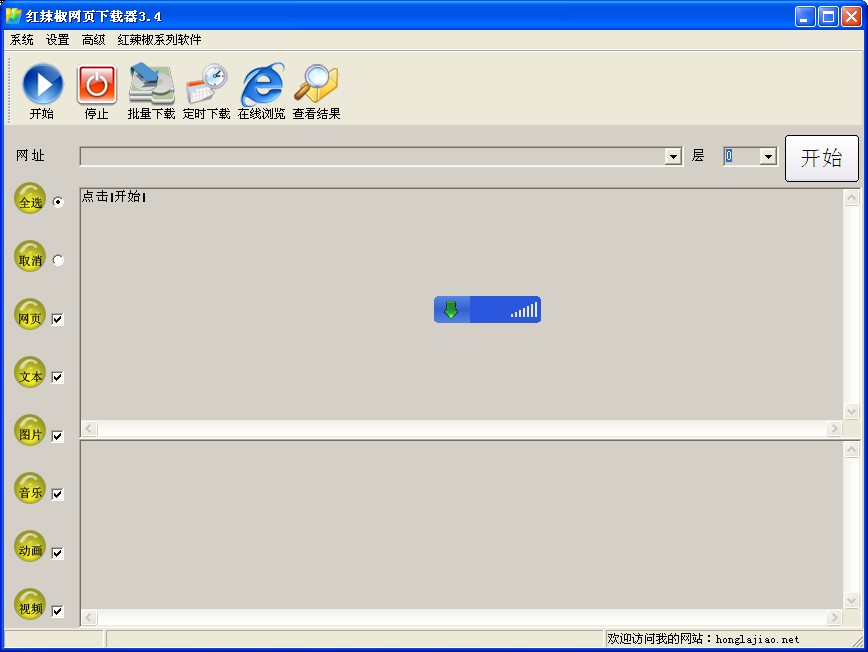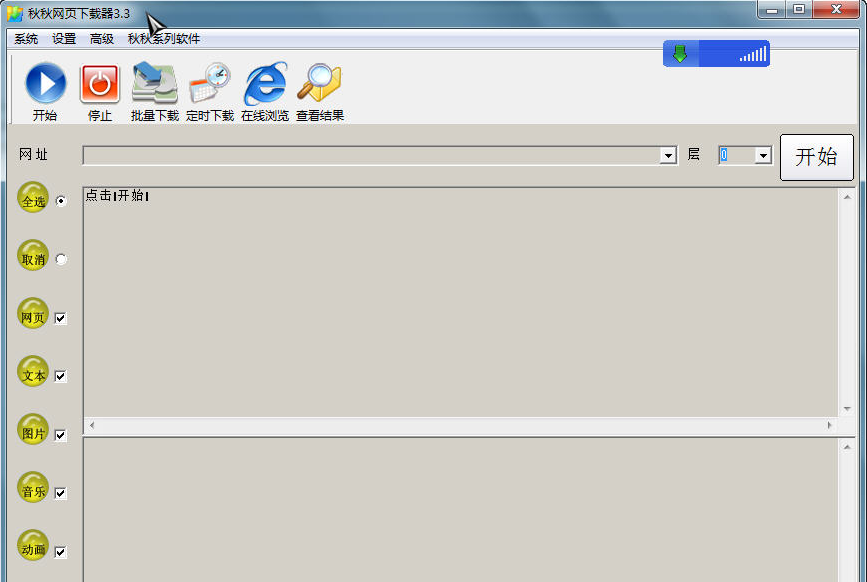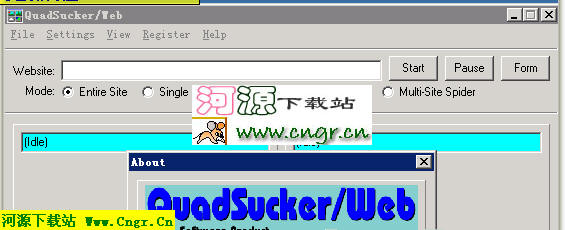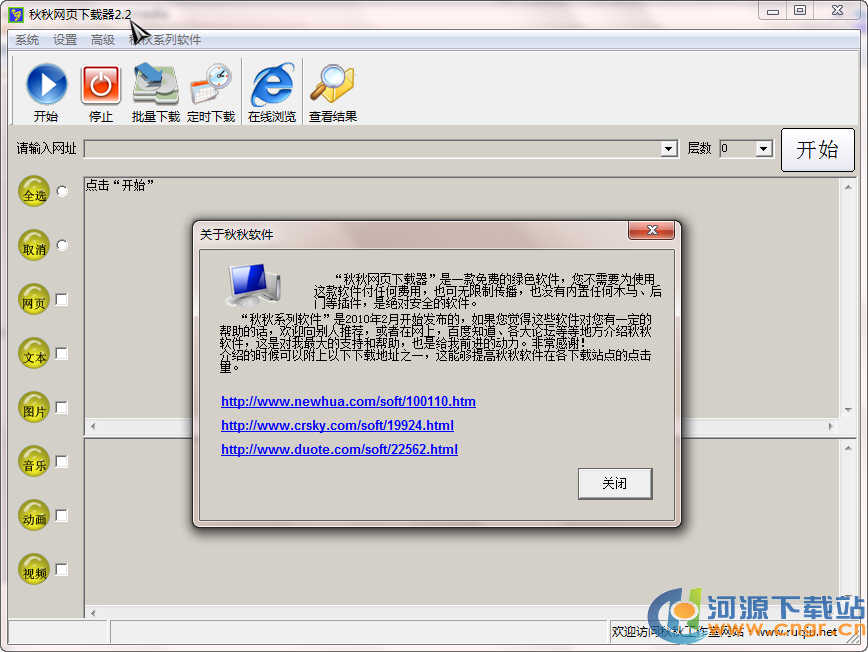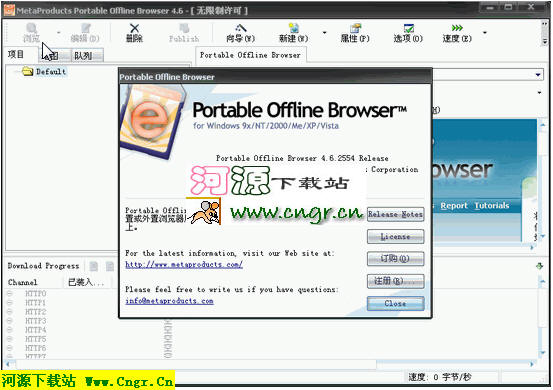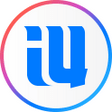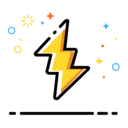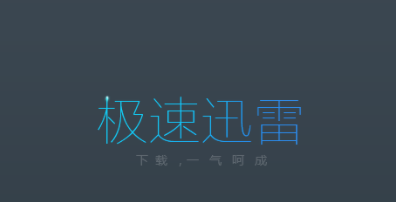 迅雷极速版
迅雷极速版
迅雷极速版是迅雷下载工具系列之一,迅雷极速版比起普通的迅雷来说高速通道功能更加的好用,并且还能启用本地的VIP6会员,设置多种下载参数,全程没有广告,带给用户们更加赶紧的界面,操作也更加方便,体验飞速下载,今天小编就为大家带来迅雷极速版,一起来看看吧!
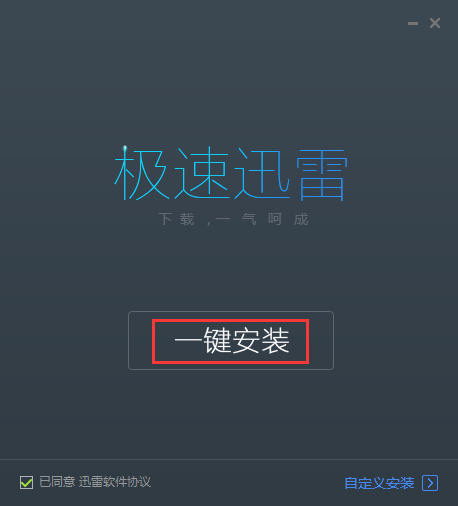
迅雷极速版软件特点
1、高速通道免和谐、领取过8G离线非会员也可离线下载
2、迅雷极速版启用本地VIP6会员,可关闭上传、使用会员设置项
3、迅雷极速版可正常使用云播、可选启用边下边播功能、美化其并联图标
4、边下边播可调取本地任意视频播放器(点击PLAY即调用本地播放)
迅雷极速版软件功能
1、无广告
迅雷极速版抛弃迅雷7三俗广告
去除游戏及新闻弹幕广
追求极简之美
2、无插件
抛弃其它产品捆绑安装
去除迅雷看看及游戏插件
迅雷极速版无插件,启动更快
3、下载快
回归下载本质
优化产品架构及服务
迅雷极速版专注下载,所以更快
迅雷极速版软件优势
闪电安装
迅雷极速版化简繁复的安装过程,默认给你最智能的设置,告别痛苦,极速启动。
加速快
P2P加速模块常驻,优先插队加速,极速版就是快。
匠人心态
精益求精,隐藏一些高级功能,去掉一些插件广告,力求做最懂您的迅雷。
迅雷极速版安装步骤
1、首先双击打开在本站下载的迅雷极速版.exe文件,用户可以点击“一键安装”快速安装软件,这样迅雷会默认安装在C盘,会占用部分系统盘资源,可能会影响电脑运行速度或软件的使用。所以小编建议大家还是选择自定义安装的好,请看下一步;
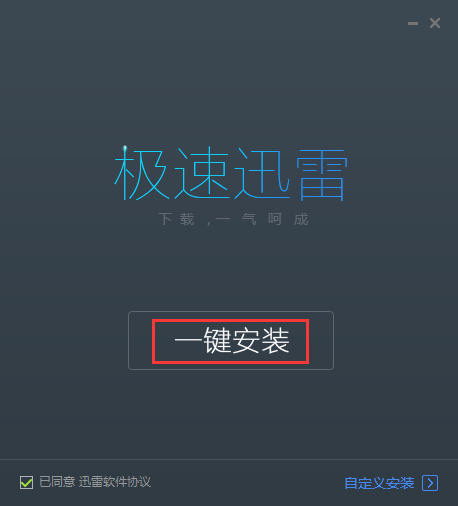
2、如果你选择自定义安装,那就点击安装界面上的“自定义安装”按钮,点击打开后就会看到如下界面,接着点击路径右侧的“更改路径”按钮打开大家根据自己的需要选择合适的安装位置后点击“确认”即可。这里我们还看到有两个附加选项:桌面快捷方式、多浏览器支持,这两项呢大家也是按照自己的需求选择勾选就可以了,默认是全部勾选的。以上设置完成后,我们就可以点击“继续安装”了;
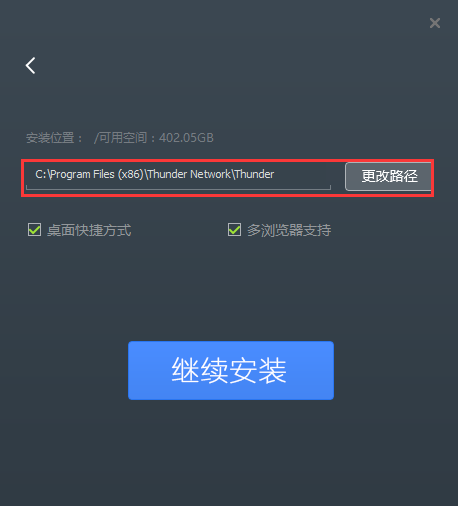
3、点击安装后等待安装,迅雷极速版软件小巧安装非常快,安装过程中请耐心等待~~~
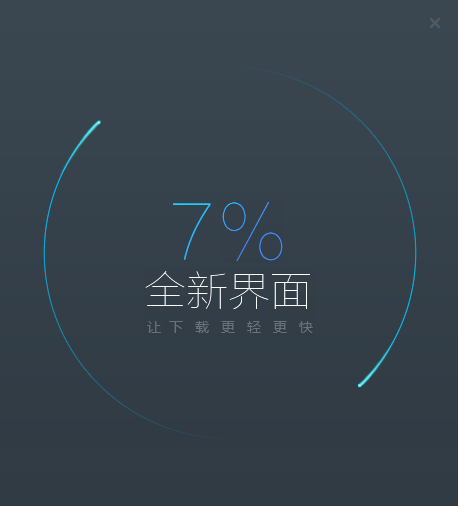
4、迅雷极速版安装完成,点击立即体验就可以使用了。
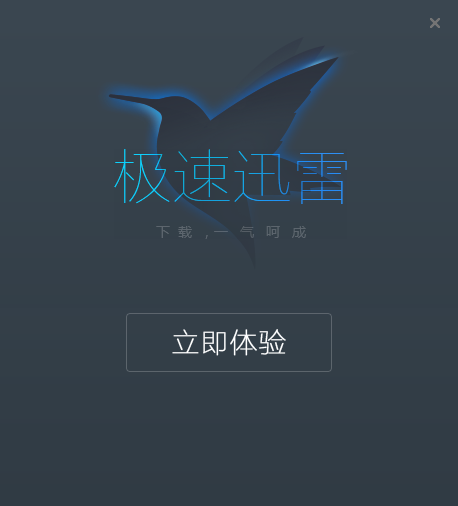
迅雷极速版使用技巧
1、双击打开安装好的迅雷极速版软件,我们可以先来登陆一下账号,点击头像处之后有弹框出来,输入账号密码就可以了。
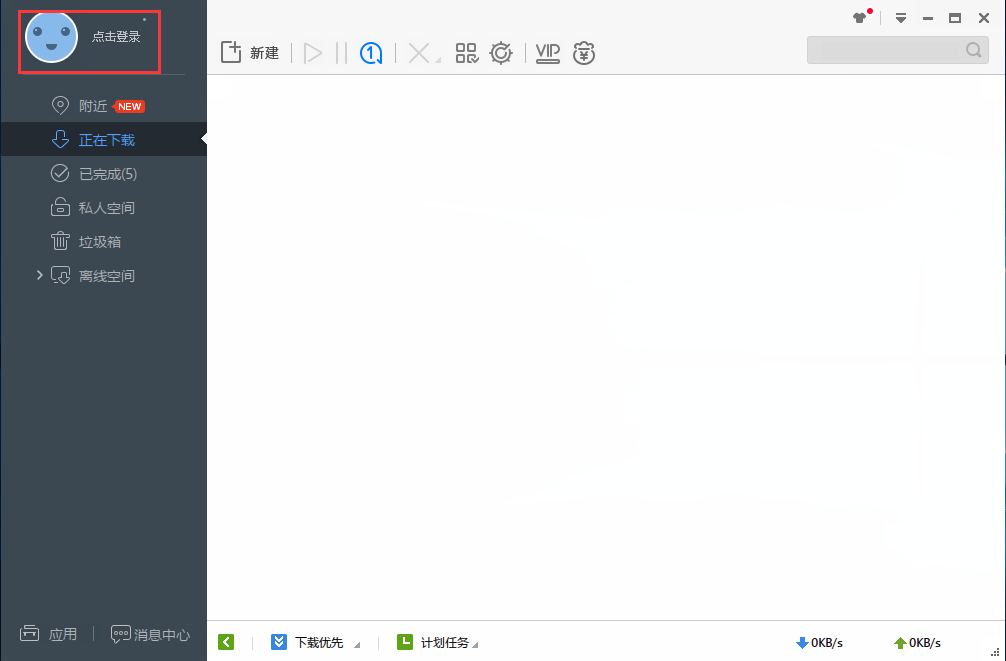
2、登录后我们就可以下载我们需要的资源了,如果想查看下载的内容可点击左侧“已完成”选项,在这里就可以看到自己已经下载完成的内容了。
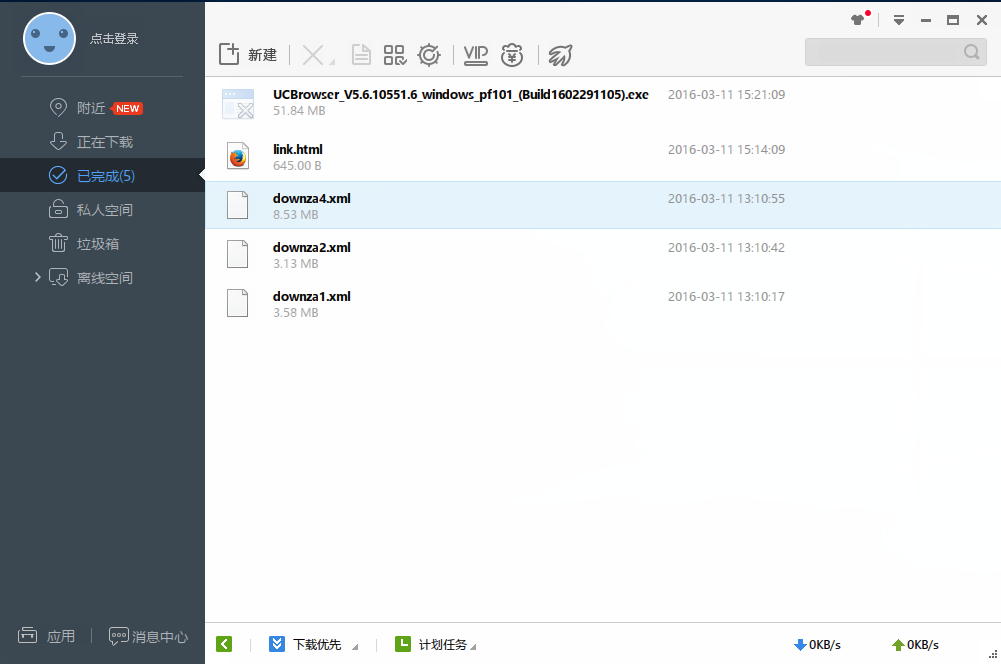
3、当然,如果你觉得下载速度慢,存储空间不够大,你也可以点击vip开通后用户可以开启更多的功能。
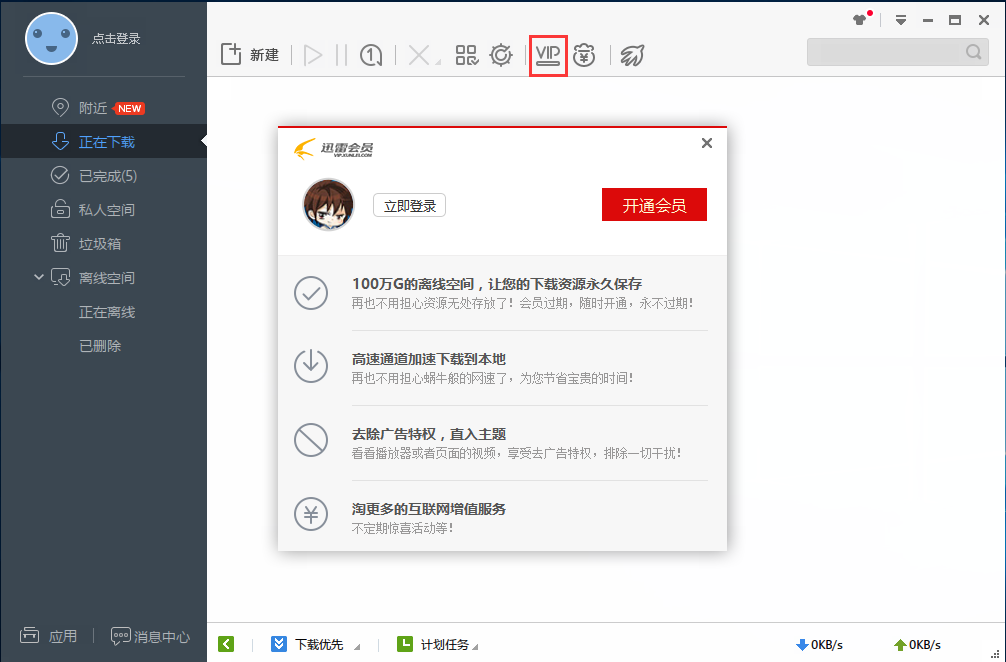
迅雷极速版常见问题
一、迅雷极速版怎么关闭更新?
1、如果你不想让迅雷极速版自动更新,那你可以找到安装好迅雷极速版的快捷方式,然后右键它的图标点击属性,点击打开文件位置。如下图所示:
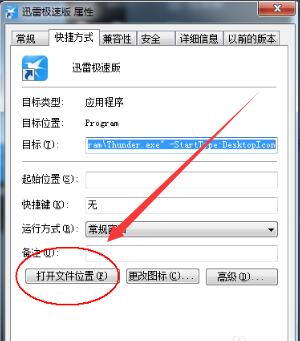
2、点击“打开文件位置”后就会进入到C:Program Files (x86)Thunder NetworkThunderProgram目录(这个目录是软件安装路径,如果你在安装迅雷极速版时选择的是自定义安装那打开的应该是你自己设置的路径位置,安装不同这里的路径可能会有所差异)。接着在打开的路径文件夹中找到XLLiveUD.exe删除。这个就是自动升级的程序。(注意:删除之后会下次开启迅雷会提示该文件丢失,那怎么办呢,请看下一步)
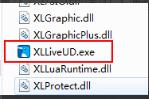
3、想要屏蔽迅雷自动更新,那你可以在刚刚我们找到的安装路径下找到Thunder.exe ,这个是就是桌面快捷方式指到的程序也就是迅雷开启程序。选中后ctrl+c 然后ctrl+v 创建一个副本 然后将副本重命名为XLLiveUD.exe也就是上一步骤中删除的自动更新程序。这样就彻底屏蔽了迅雷自动更新而且也不会报错。检查更新时候其实就相当于双击了一下开启迅雷。而且迅雷是不会重复打开的。操作完成后迅雷就不会再升级了。如果你不想让迅雷极速版自动更新就根据小编介绍的内容操作下吧,希望能帮到你。
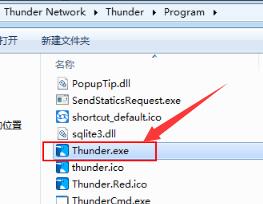
二、 迅雷极速版任务出错怎么办?
1、其实出现该问题的主要原因处在了迅雷bt服务器上面,所以我们只需要通过hosts文件来屏蔽掉该服务器即可顺利下载各种资源,步骤也是非常的简单。

2、首先找到并以记事本方式打开hosts文件,具体目录在C:WindowsSystem32driversetc,大家只需复制并粘贴到窗口后回车即可看到该文件。

3、然后把下面的三行代码复制并粘贴到hosts文件当中,一般贴到最下方就行,如下图所示:
127.0.0.1 hub5btmain.sandai.net
127.0.0.1 hub5emu.sandai.net
127.0.0.1 upgrade.xl9.xunlei.com
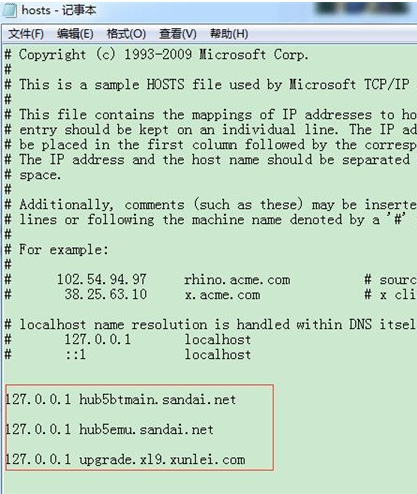
4、最后按下快捷键“ctrl+s”保存文件即可。如果在保存过程中弹出另存为的提示,则需要设置hosts文件权限,鼠标右键属性——安全——高级,添加用户完全控制权限即可。
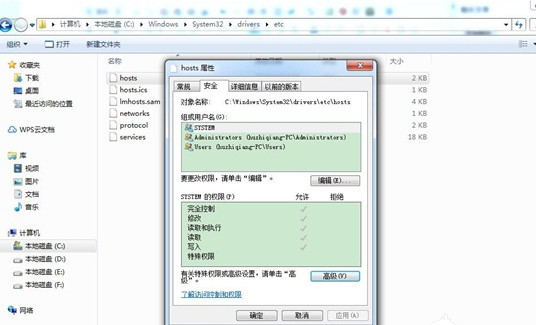
迅雷极速版和迅雷7软件对比
迅雷7和迅雷极速版从功能上说区别不大,都是一款不错的下载工具。
其实迅雷极速版是迅雷7的升级版,我们都知道迅雷7功能非常多,还提供各种插件等。但是可能对有些用户来说有些功能根本就没用,正是因为这样的需求才有了迅雷极速版,它无广告,无插件,下载速度快,界面清爽,用户体验更好。
简单总结一下,如果你只是单纯下载文件,那选择迅雷极速版更好,它更简化运行速度更快,并且没有广告哦。如果你对其它功能还有需求那就选择迅雷7吧,毕竟它的功能更全面些。
以上就是11ba小编为大家带来的迅雷极速版的详细介绍,喜欢就收藏一下吧!说不定会找到你要的惊喜╰(*°▽°*)╯~
人气软件
-
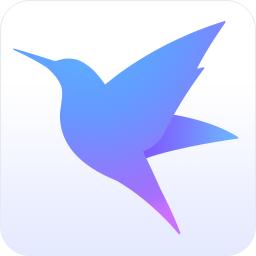
迅雷
41.97MB/中文
下载
-

迅雷9官方版pc版
95.84M/中文
下载
-

迅雷5.8永不升级版绿色版
14M/中文
下载
-

迅雷7老版v7.2.13.3882免费版
28.87M/中文
下载
-

夏天十九岁的肖像bt迅雷
117.99KB/中文
下载
-

迅雷11精简版v11.1.5.1220免费版
42.95M/中文
下载
热门专题
- 下载工具大全
- 下载器应用合集
相关文章
- 今日更新推荐
-

儿歌多多苹果手机版v1.23
33.53MB/中文
下载 -

儿歌多多appv1.61
15.56MB/中文
下载 -

爱音乐iphone版v1.72
43.12MB/中文
下载 -

乐视视频苹果版v1.15
12.01MB/中文
下载 -

樱花动漫pc端v1.35
38.02M/中文
下载 -

奇门遁甲排盘电脑版v2.70
36.56M/中文
下载
- 下载总排行
-
1
utorrent绿色免安装版v3.5.5增强版v1.27
-

- utorrent绿色免安装版v3.5.5增强版v1.27
- 立即下载
-
-
2
爱思助手专业模式v7.98.27正式版v7.98.30
-
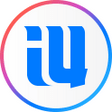
- 爱思助手专业模式v7.98.27正式版v7.98.30
- 立即下载
-
-
3
kinhdown电脑版v2.4.20最新版v1.19
-
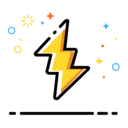
- kinhdown电脑版v2.4.20最新版v1.19
- 立即下载
-
-
4
xperiafirm中文版v5.5.0正版v5.5.4
-

- xperiafirm中文版v5.5.0正版v5.5.4
- 立即下载
-
-
5
verycd电驴1.2.0官方版1.2.6
-

- verycd电驴1.2.0官方版1.2.6
- 立即下载
-
-
6
动感大挪移官方版v1.98
-

- 动感大挪移官方版v1.98
- 立即下载
-
-
7
pp点点通2008版pcv1.37
-

- pp点点通2008版pcv1.37
- 立即下载
-
-
8
xvideosvideodownloader免费版v3.35电脑版v2.13
-

- xvideosvideodownloader免费版v3.35电脑版v2.13
- 立即下载
-
-
9
盛大下载器官方版v1.9.0.6电脑版v2.70
-

- 盛大下载器官方版v1.9.0.6电脑版v2.70
- 立即下载
-
-
10
csdn免积分下载器2019v9.0免费版v1.63
-

- csdn免积分下载器2019v9.0免费版v1.63
- 立即下载
-

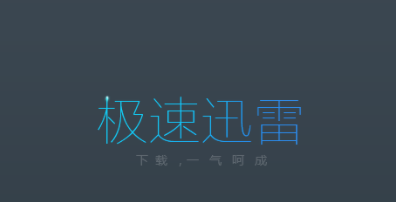 迅雷极速版
迅雷极速版
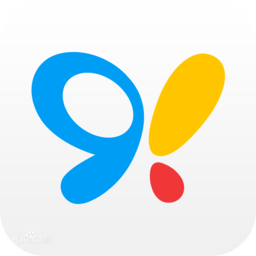

 360手机助手电脑版v3.0.0.1221最新正式版v2.48
360手机助手电脑版v3.0.0.1221最新正式版v2.48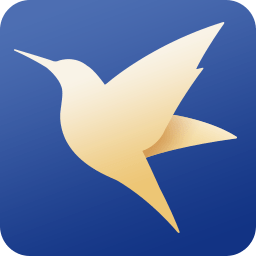 迅雷u享版v3.2.0.472最新版v1.64
迅雷u享版v3.2.0.472最新版v1.64 应用宝2019最新版v5.8.1pc版v1.49
应用宝2019最新版v5.8.1pc版v1.49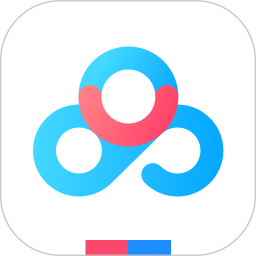 PanDownload百度网盘不限速v2.1.0绿色免费版v1.65
PanDownload百度网盘不限速v2.1.0绿色免费版v1.65 单页模板扒手V4.6.1绿色版v1.91
单页模板扒手V4.6.1绿色版v1.91 百度网盘地址解析插件v1.61
百度网盘地址解析插件v1.61